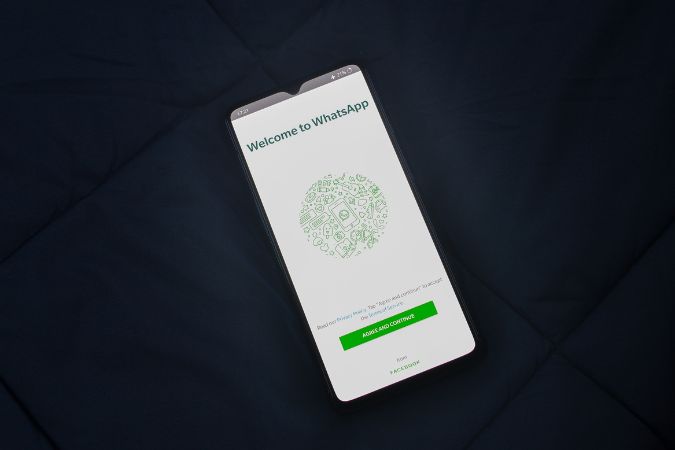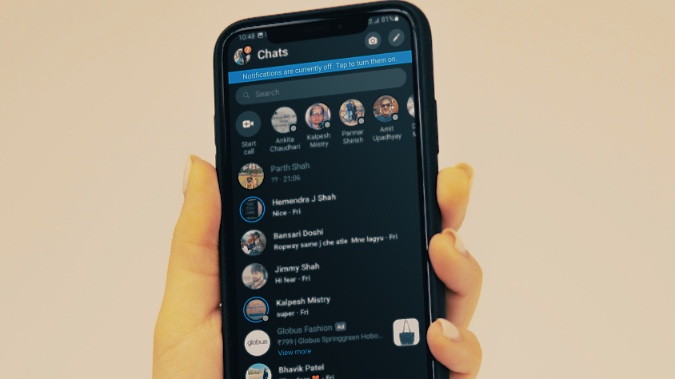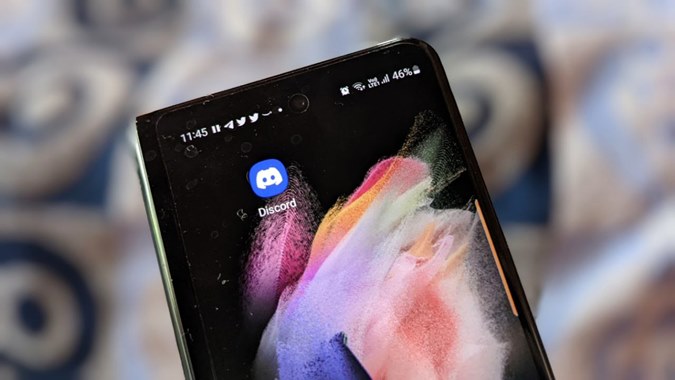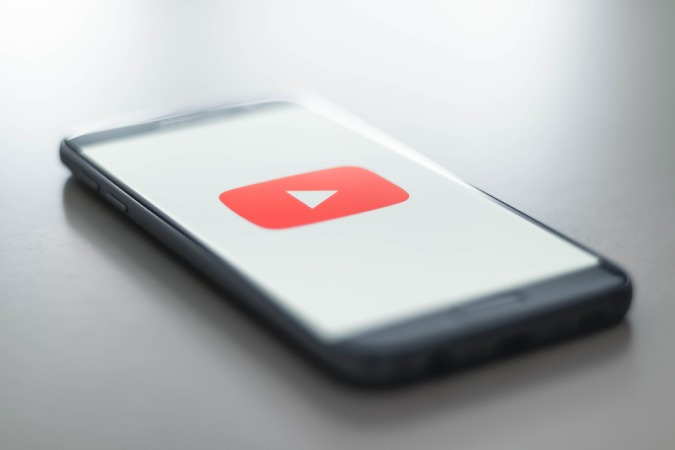8 лучших исправлений для NFC, не работающего на Android
Связь ближнего радиуса действия (NFC) — это удивительная беспроводная технология, которая позволяет совершать бесконтактные платежи, открывать приложения на телефоне, звонить людям, открывать веб-сайты, обмениваться паролями Wi-Fi и делать многое другое. Если вы используете NFC на любом телефоне Android, включая Samsung Galaxy, и он внезапно перестал работать или после обновления, вы обратились по адресу. Давайте проверим, как исправить NFC, не работающий на телефонах Android.
Оглавление
- 1. Разблокируйте телефон
- 2. Держите телефон правильно
- 3. Перезагрузите телефон
- 4. Включите NFC в настройках.
- 5. Проверьте платежное приложение по умолчанию
- 6. Очистите кеш и данные для службы NFC.
- 7. Снимите магнитную крышку
- 8. Сбросить настройки
- Часто задаваемые вопросы (FAQ)
- Используйте NFC
1. Разблокируйте телефон
Если вы пытаетесь прочитать метку NFC, когда ваш телефон заблокирован, ваш телефон не сможет ее прочитать, и, следовательно, NFC не будет работать. Всегда убедитесь, что ваш телефон активен и разблокирован при чтении тегов NFC.
Программы для Windows, мобильные приложения, игры - ВСЁ БЕСПЛАТНО, в нашем закрытом телеграмм канале - Подписывайтесь:)
Примечание. Если вы хотите иметь возможность считывать теги NFC, когда ваш телефон заблокирован, вы можете отключить параметр «Требовать разблокировку устройства для NFC». Перейдите в «Настройки» > «Подключенные устройства» > «Параметры подключения» > NFC. Отключите переключатель рядом с Требовать разблокировку устройства для NFC.
2. Держите телефон правильно
NFC обычно присутствует на задней панели телефона. Однако точное положение может быть разным для каждого мобильного телефона. Итак, вам нужно найти правильное положение NFC на вашем телефоне и правильно держать мобильный телефон с меткой NFC.
3. Перезагрузите телефон
Если два вышеуказанных основных требования соблюдены, а NFC по-прежнему не работает на вашем телефоне Android, вам следует просто перезагрузить телефон Android. Перезагрузка телефона устранит любую временную проблему или зависшие приложения, которые могут мешать работе NFC.
4. Включите NFC в настройках.
NFC должен быть включен на вашем телефоне Android, чтобы читать или записывать теги NFC. Чтобы проверить и включить NFC на телефоне Android, выполните следующие действия:
1. Откройте приложение «Настройки» и перейдите в «Подключенные устройства».
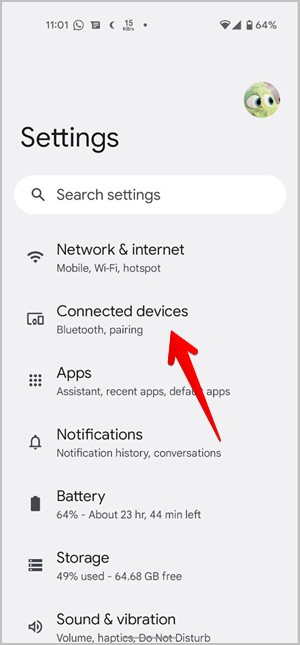
2. Нажмите «Настройки подключения» и выберите опцию NFC.
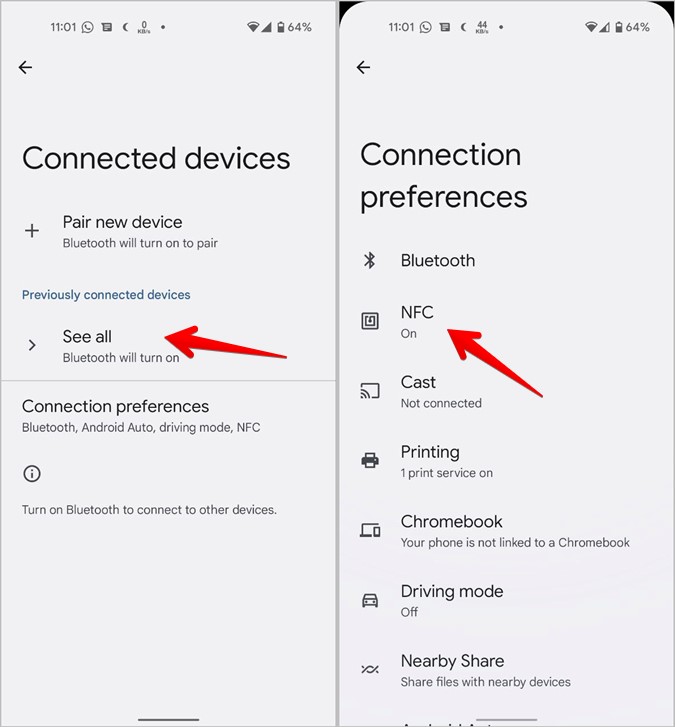
3. Включите переключатель рядом с Использовать NFC.
Примечание. На телефонах Samsung Galaxy выберите «Настройки» > «Подключения» > «NFC и бесконтактные платежи». Включите его, чтобы исправить проблему с неработающим Samsung NFC.
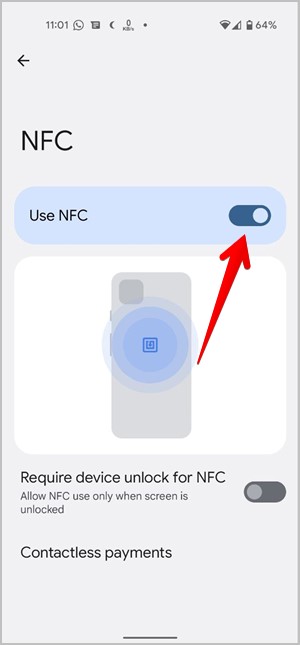
Совет: узнайте, как программировать метки NFC.
5. Проверьте платежное приложение по умолчанию
Если ты невозможно совершать бесконтактные платежи с вашего телефона Android из-за того, что NFC не работает, есть большая вероятность, что проблема связана с платежным приложением.
Убедитесь, что вы выбрали правильное платежное приложение в настройках, как показано ниже:
1. Выберите «Настройки» > «Подключенные устройства» > «Параметры подключения» > NFC.
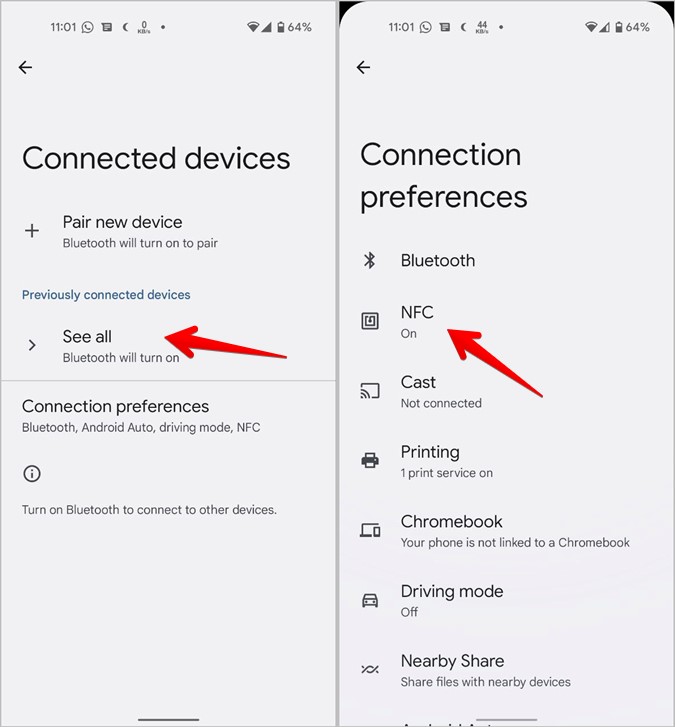
2. Нажмите на Бесконтактный платеж. Выберите платежное приложение по умолчанию, которое вы хотите использовать.
Совет. На телефонах Samsung Galaxy выберите «Настройки» > «Подключения» > «NFC и бесконтактные платежи» > «Бесконтактные платежи».
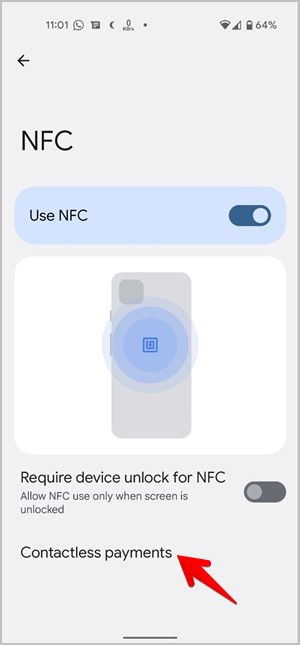
Примечание. Вам также следует взглянуть на настройки своего платежного приложения по умолчанию и убедиться, что в нем включен NFC.
6. Очистите кеш и данные для службы NFC.
Очистка кеша — это старый рецепт для устранения проблем с приложениями или службами на телефонах Android. Вы также должны использовать этот трюк, чтобы исправить NFC на своем телефоне Android.
Не беспокойтесь, очистка кеша службы NFC не удалит ваши личные файлы или данные с вашего телефона. Используйте эти шаги, чтобы очистить кеш NFC:
1. Откройте «Настройки» на своем телефоне Android.
2. Перейдите в «Приложения», а затем «Просмотреть все приложения».
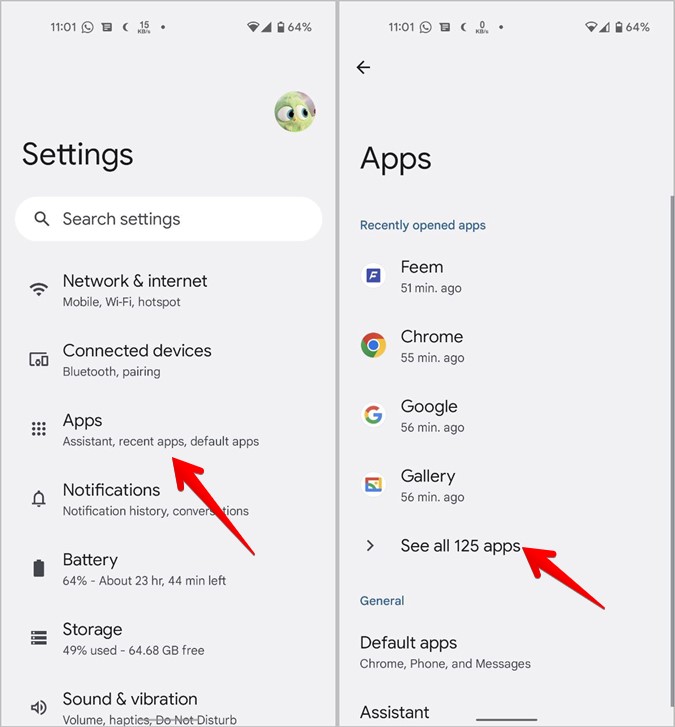
3. Нажмите на значок с тремя точками вверху и выберите Показать систему.
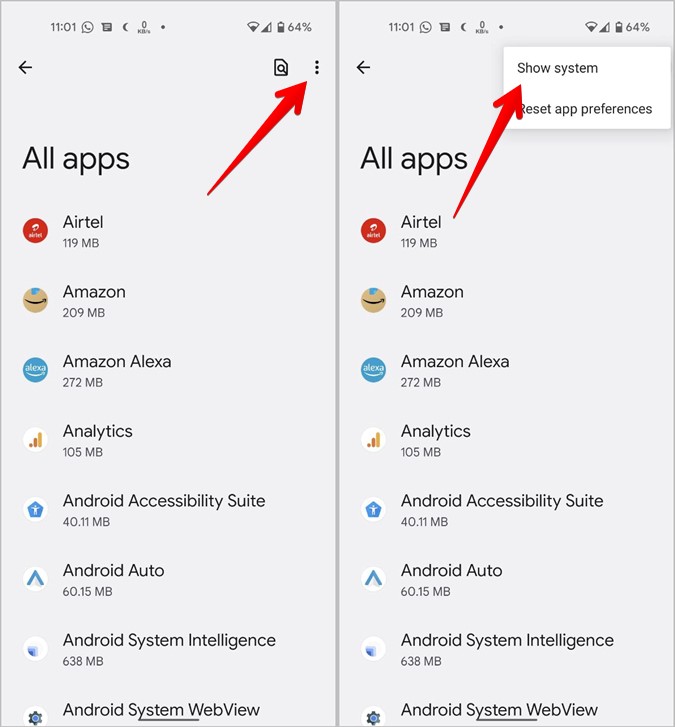
4. Прокрутите вниз и коснитесь службы NFC.
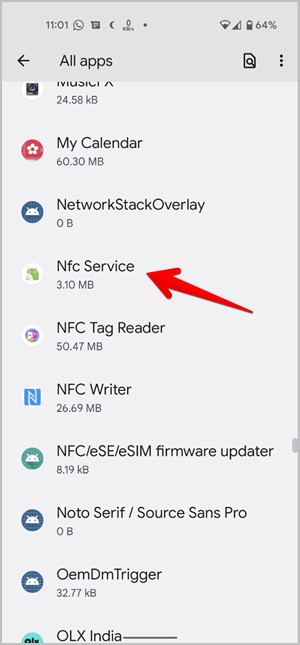
5. Нажмите «Хранилище» и нажмите кнопку «Очистить кеш».
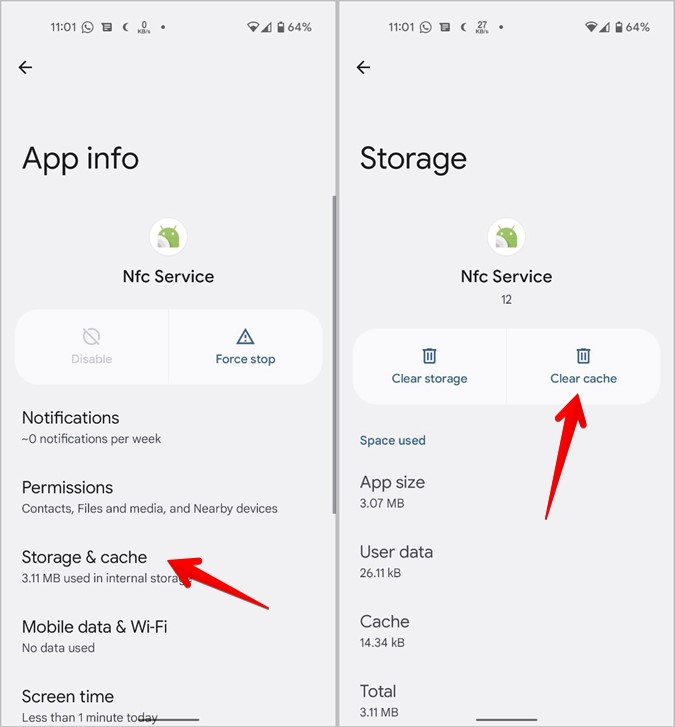
6. Перезагрузите телефон. Затем попробуйте использовать NFC на своем телефоне. Если проблема не устранена, нажмите «Очистить хранилище» на шаге 5.
7. Снимите магнитную крышку
Чехлы для телефонов, подставки, розетки и все, что имеет магниты, может повлиять на работу службы NFC на вашем телефоне Android. Так что снимите магнитную крышку и протестируйте NFC. Если это сработает, вы знаете, кого винить.
8. Сбросить настройки
Наконец, если NFC по-прежнему не работает на вашем телефоне Android, вам следует сбросить настройки или настройки приложения. Сброс настроек восстановит все настройки, такие как Wi-Fi, разрешения приложений и т. д., к их значениям по умолчанию. Вам нужно будет настроить их снова. Однако таким образом вы устраните любую проблему, которая может повлиять на NFC на вашем мобильном телефоне.
1. Откройте «Настройки» на своем телефоне Android.
2. Выберите Система > Сброс.
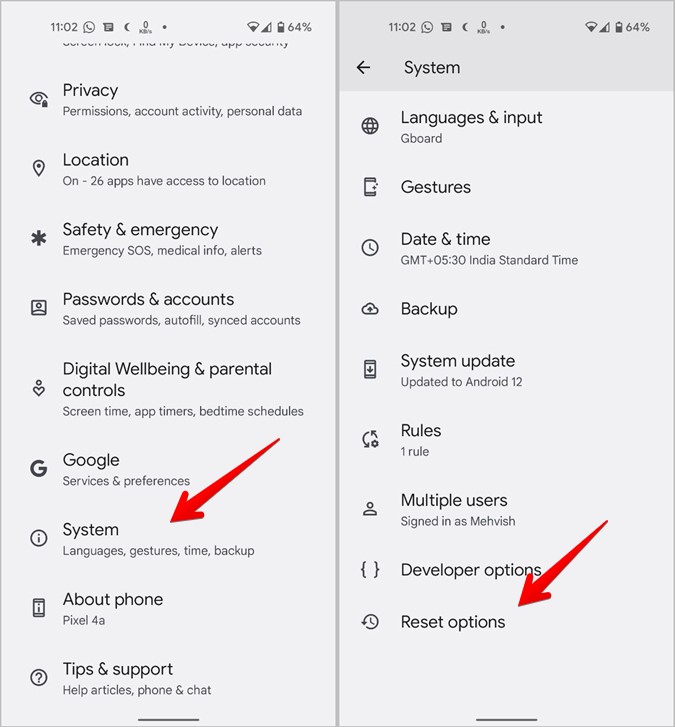
3. Нажмите «Сбросить настройки» или «Сбросить настройки приложения».
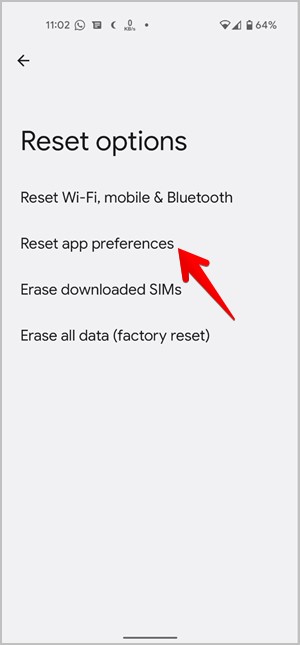
Совет. На телефонах Samsung Galaxy необходимо перейти в «Настройки» > «Общее управление» > «Сброс» > «Сбросить все настройки».
Часто задаваемые вопросы (FAQ)
1. Как написать или запрограммировать метки NFC с телефона Android?
Вы можете легко создавать свои собственные метки NFC с помощью телефона Android. Загрузите одно из приложений NFC, например считыватель тегов NFC. Откройте приложение и нажмите на тег Write. Выберите, что вы хотите написать на бирке. Затем поднесите телефон к метке.
2. Все ли телефоны Android имеют NFC?
Не совсем. Старые телефоны Android не поддерживают NFC.
3. Как узнать, поддерживает ли мой телефон NFC?
Откройте «Настройки» на телефоне и введите NFC. Если вы видите опцию NFC, нажмите на нее. Если вы можете включить или отключить NFC, это означает, что ваш телефон поддерживает NFC.
4. Могу ли я использовать NFC без Интернета?
Да. Для использования услуг NFC не требуется подключение к Интернету. Однако вам может понадобиться Интернет, если вы хотите использовать платежные услуги NFC.
Используйте NFC
Я надеюсь, что приведенные выше исправления помогли вам решить проблему с неработающей NFC на вашем телефоне Android. Как только NFC начнет работать должным образом, ознакомьтесь с более чем 20 крутыми вариантами использования меток NFC. Кроме того, изучите потрясающие приложения для Android, чтобы наилучшим образом использовать метки NFC.
Программы для Windows, мобильные приложения, игры - ВСЁ БЕСПЛАТНО, в нашем закрытом телеграмм канале - Подписывайтесь:)